Eroare Fortnite IS-MF02-5: 2 moduri de remediere (09.15.25)
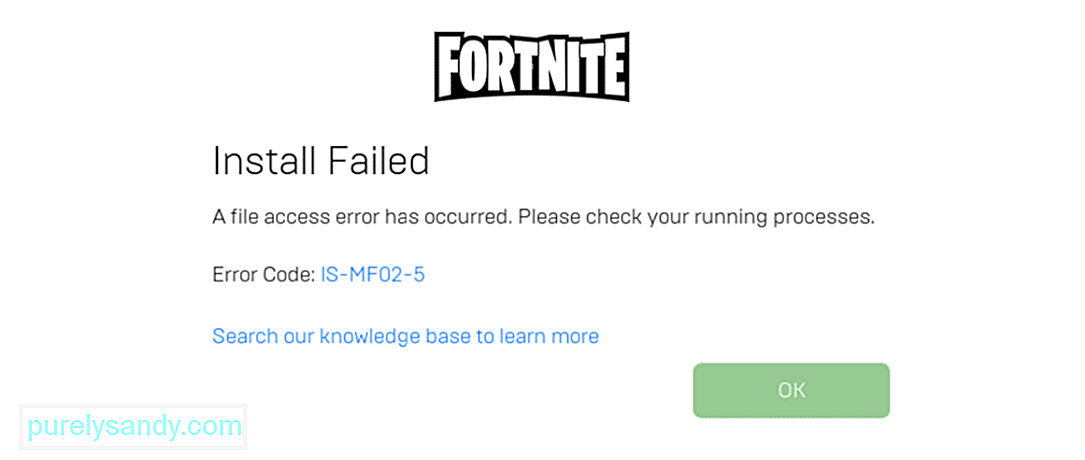 eroarea fortnite is-mf02-5
eroarea fortnite is-mf02-5 Eroarea IS-MF02-5 este o eroare oarecum obișnuită și persistentă în Fortnite care apare în principal în timpul procesului de actualizare. Când încercați să actualizați jocul, este posibil să întâlniți această problemă, iar actualizarea nu se va instala pe dispozitivul dvs. În cele din urmă, acest lucru înseamnă că nu veți putea juca și Fortnite online, ceea ce este evident destul de enervant.
Dacă tocmai a renunțat o nouă actualizare a Fortnite și sunteți unul dintre cei mai noi jucători care încep să întâmpine această problemă, veți fi încântați să aflați că există mai mult de câteva soluții excelente de încercat. Iată câteva dintre ele pentru a încerca să identificați eroarea IS-MF02-5 în Fortnite.
Cum se remediază eroarea IS-MF02-5 în FortniteAceastă problemă este destul de persistentă și oarecum dificil de scăpat, așa că este recomandat să lupți cu focul, perseverând tu însuți. Reîncercați din nou și din nou până când dispozitivul dvs. este capabil să instaleze în cele din urmă actualizarea fără a face față acestei erori enervante. Este posibil să nu sune prea mult, dar această soluție a funcționat de fapt pentru mulți jucători diferiți care întâmpinau erori IS-MF02-5 ori de câte ori au încercat să actualizeze Fortnite.
De asemenea, se recomandă să încercați această reîncercare constantă după repornirea dispozitivului. Odată ce reporniți dispozitivul, reîncercați din nou și din nou instalarea actualizării până când funcționează, sau cel puțin câteva minute. După ce ați încercat suficient de mult timp fără ca această soluție să funcționeze și v-ați săturat să faceți același lucru mereu fără succes, treceți la cealaltă soluție pe care am furnizat-o mai jos.
Unul dintre cele mai bune mijloace pentru a scăpa de această problemă este să încercați să modificați setările pentru câteva aplicații specifice de pe computer. Pentru a face acest lucru, va trebui să deschideți meniul „Rulați” apăsând simultan tastele „Windows” și „R” de pe tastatură. După ce ați făcut acest lucru, tastați exact cuvintele „services.msc” în bara care apare, dar asigurați-vă că nu adăugați ghilimele împreună cu acesta.
Acum veți vedea multe opțiuni diferite din care puteți alege pe ecranul din fața dvs. Mai întâi, localizați și faceți dublu clic pe BattleEye Service pe care îl veți găsi în acest meniu. Veți vedea din nou câteva opțiuni diferite. Schimbați opțiunea care spune „tip de pornire” la automat (pornire întârziată).
Repetați din nou acest proces, dar de data aceasta va trebui să faceți dublu clic pe opțiunea care se numește EasyAntiCheat, mai degrabă decât serviciul BattleEye. Faceți dublu clic pe EasyAntiCheat și setați din nou tipul de pornire la automat (pornire întârziată). Asigurați-vă că aplicați toate modificările, apoi închideți toate aplicațiile și reporniți computerul. Acum lansați din nou clientul și încercați să actualizați Fortnite. Eroarea nu ar trebui să mai apară, ceea ce înseamnă că Fortnite se va actualiza fără probleme și veți putea juca din nou.
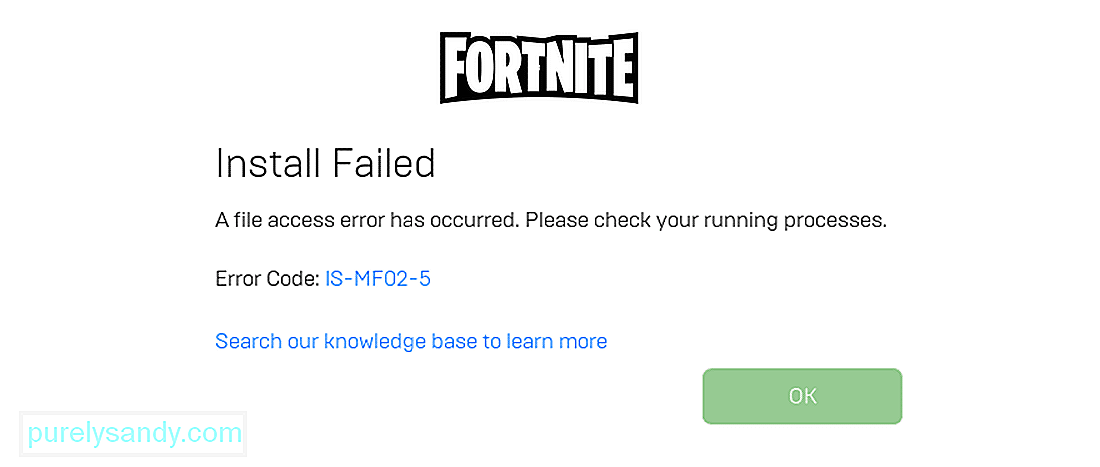
Video YouTube.: Eroare Fortnite IS-MF02-5: 2 moduri de remediere
09, 2025

